So zeichnen Sie digitale Illustrationen mit einem iPad Pro
as iPad Pro ist zu einem unverzichtbaren kreativen Werkzeug für Illustratoren, Künstler und Designer auf der ganzen Welt geworden. Sein großer, hochauflösender Bildschirm in Verbindung mit dem druckempfindlichen Apple Pencil und einer Fülle von kreativitätsorientierten Apps machen ihn zum perfekten Weg, um digital und professionell zu zeichnen, zu skizzieren, zu schreiben oder zu malen – egal wo Sie sind. Egal, ob Sie Designer, Geschäftsinhaber oder Bastler sind, werfen Sie einen Blick auf diese Anleitung zum Zeichnen digitaler Illustrationen mit Ihrem iPad Pro.
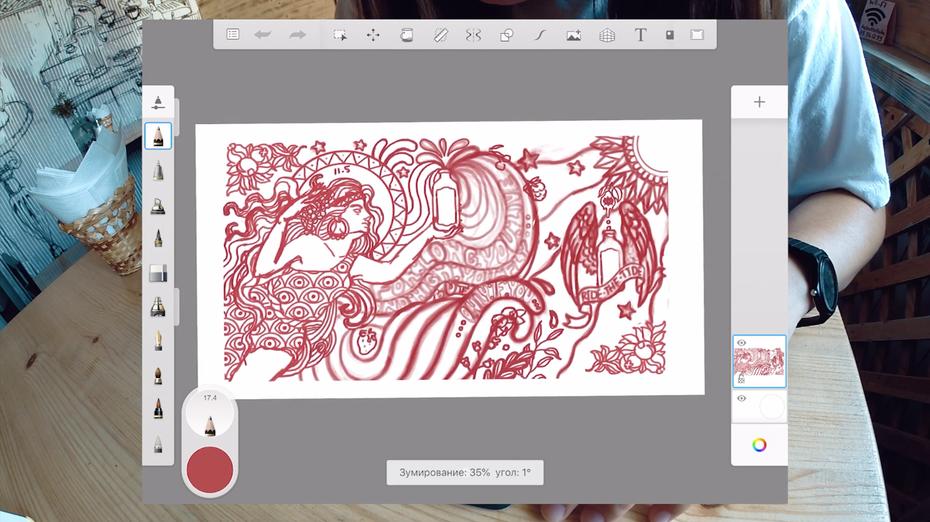
Eliza Osmo, eine Künstlerin und Illustratorin aus der 99designs-Community, verwendet ihr iPad Pro, um wunderschöne Kunstwerke zu schaffen und ihre Produktivität zu steigern. In diesem Video führt Eliza Sie durch die Zeichen-Apps, die sie verwendet – von Autodesk bis Adobe – und wie Sie Ihr Tablet optimal nutzen.
Lesen Sie weiter, um ein leicht bearbeitetes Transkript des Videos zu erhalten.
So begann Eliza mit dem Zeichnen auf dem iPad Pro:
—
Ich bin Eliza Osmo, Künstlerin und Illustratorin, und ich werde Ihnen beibringen, wie Sie mit dem Zeichnen auf einem iPad Pro beginnen.
Vor Jahren, als ich anfing, mich mit der digitalen Illustration zu beschäftigen, kaufte ich mir ein kleines Wacom Bamboo Tablet. Es war eine schöne Sache, in die Branche einzusteigen, aber nicht zu gut, um mein Hauptarbeitswerkzeug zu sein. Aber so habe ich die ersten Schritte in meine zukünftige Arbeit gemacht. Dann habe ich Samsung Galaxy Note und einige andere Tablets ausprobiert, aber sie funktionierten für mich nicht professionell genug.
Mir wurde klar, dass ich etwas brauchte, um Illustrationen schneller zu machen und meine künstlerische Qualität zu verbessern. Also habe ich ein Wacom Cintiq 13HD bekommen und es war total erstaunlich. Wacom ist wirklich sehr gut darin, professionelle Zeichenwerkzeuge zu entwickeln. Sie können den Computer wechseln, das Tablet anschließen, Treiber installieren und mit dem Zeichnen fortfahren.
So habe ich gearbeitet, bis das wilde iPad Pro auftauchte.
Zuerst war ich mir nicht einmal sicher, ob sich der Kauf lohnt. Wenn ich ein 9,7-Zoll-iPad Pro neben mein aktuelles 13-Zoll-Wacom Cintiq stelle, ist es kleiner, aber es hat einen hellen IPS-Bildschirm mit True Tone, damit meine Augen nicht müde werden, wenn ich 5+ Stunden am Tag darauf starre. Und es gibt viele kostenlose oder günstige, wirklich hilfreiche Apps für Profis wie Vecteezy, Adobe Draw, Adobe Capture und Autodesk Sketchbook.
Die besten iPad Pro-Apps, mit denen Sie lernen, digitale Illustrationen zu zeichnen
—
Autodesk-Skizzenbuch
Beginnen wir mit Autodesk Sketchbook. Es ist eine der am meisten unterschätzten iPad-Zeichen-Apps, und das liegt hauptsächlich am kommerziellen Erfolg von Procreate.
Also warum benutze ich es? Es gibt viele Künstler, die Autodesk-Software mögen, und eines der besten Dinge daran: Es ist völlig kostenlos. Anfang 2018 war Sketchbook eine kostenpflichtige Software, aber jetzt ist es kostenlos. Es hat eine großartige Benutzeroberfläche und Sie können es auf Ihrem Computer, Tablet und sogar Ihrem Telefon herunterladen.
Lassen Sie mich Ihnen einen kurzen Überblick über das Layout geben. Es ist einfach und schön. Es hat alles, was Sie brauchen, um sofort mit dem Zeichnen zu beginnen. Bürsten links. Schichten rechts. Und obendrein noch einige zusätzliche Skalierungs-, Text- und Formwerkzeuge. Einfach eine tolle App!
Wenn Sie beispielsweise eine Skizze in Autodesk Sketchbook fertiggestellt haben, tippen Sie auf Kopieren, öffnen Sie Adobe Draw, fügen Sie sie in eine neue Bildebene ein, verringern Sie die Deckkraft und beginnen Sie mit dem Auskleiden Ihrer Vektorillustration.
Das ist es, was Sie im Video sehen können.
Adobe Draw
Adobe Draw hat viel weniger Werkzeuge als Autodesk Sketchbook, aber es ermöglicht Ihnen, genau in Vektoren zu zeichnen.
Sie können ein bisschen mit den Pinseleinstellungen spielen, aber ich bin ein runder Pinselmensch, also schalte ich die Druckempfindlichkeit ein und beginne zu zeichnen. Wenn Sie fertig sind, tippen Sie einfach auf die Schaltfläche Exportieren oben rechts, wählen Sie Adobe Desktop Application und dann Illustrator oder Photoshop. Wenn Sie sowohl auf dem iPad als auch auf Ihrem Computer bei Creative Cloud angemeldet sind, wird es automatisch geöffnet.
Am bequemsten finde ich es, die Funktion Als PDF exportieren zu verwenden: Tippen Sie auf Exportieren und dann auf Als PDF an Creative Cloud senden. Sie können Ihre Illustration aus Creative Cloud in jeder Software öffnen und bearbeiten, die die Bearbeitung von Vektordateien unterstützt.
(Und ich erwähne die Adobe Sketch-App nicht, weil sie begrenzte Funktionen hat.)
Adobe Capture
Ich verwende häufig Adobe Capture, um einzigartige Farbfelder aus allem zu erstellen, was mich umgibt, indem ich einfach ein Foto mache. Sie finden sie dann in Ihrem Creative Cloud-Bibliotheksordner oder in Ihrer Adobe Draw-Farbfeldliste.
Oh, und übrigens, es macht mir nichts aus, wenn meine Linien unvollkommen sind, denn das verleiht Vektorillustrationen ein handgezeichnetes Gefühl. Selbst meine Künstlerfreunde wissen manchmal nicht genau, ob es sich bei einer Illustration um eine Vektor- oder eine Tusche-auf-Papier-Zeichnung handelt.
Pinterest-Moodboards
Eine andere Sache, die Sie sowohl als Künstler als auch als Kunde verwenden können, sind Pinterest-Moodboards. Und mit „Moodboard“ meine ich das Erstellen eines Ordners mit Referenzen in der Pinterest-App, der von Künstlern und Kunden einfach verwendet und bearbeitet werden kann.
Hinterlassen Sie Kommentare und diskutieren Sie, wie das Endprodukt aussehen soll. Öffnen Sie einfach den Ordner, tippen Sie auf Teilen, wählen Sie einen Spitznamen oder eine E-Mail oder senden Sie einen Link zu einem beliebigen Messenger-Konto und voila!
Oder Sie können Pinterest einfach im Split-Screen-Modus verwenden, um durch Referenzen zu scrollen und zu skizzieren oder Notizen zu machen.
Kleiner Bildschirm, große Kreativität.
—
iPad Pro wurde für Künstler entwickelt, und ich finde es sehr befriedigend, darauf zu zeichnen. Ich sage dir nicht, dass du dein Papier und deine Pinsel lassen sollst. Es ist nur ein weiteres Kunstmedium, das Ihnen helfen kann, wenn Sie schnell arbeiten müssen und möglicherweise keine Zeit haben, das ganze Stück von Grund auf neu zu malen, wenn Sie einen Fehler gemacht haben.
Wenn Sie sich das obige Video ansehen, um zu entscheiden, welches iPad Pro Sie kaufen möchten, empfehle ich Ihnen, dasjenige zu kaufen, das Ihrem Budget entspricht. Ich habe ein 9,7 iPad Pro. Es ist das älteste, aber ich wette, Sie werden es überhaupt nicht spüren. Alles, was Sie im App Store sehen, läuft gut und reibungslos.
Als Freiberufler verbringe ich viel Zeit an meinem Desktop-Computer oder Laptop. Das iPad Pro gibt mir die Möglichkeit, ein wirklich leistungsstarkes Werkzeug in einer kleinen Handtasche oder einem Rucksack zu haben, mit dem ich unterwegs wirklich gut skizzieren, Notizen machen oder Vektorillustrationen erstellen kann. Ich liebe es darauf zu zeichnen. Es gibt so viele kleine Funktionen hier, aber Sie benötigen immer noch Ihren Computer, um Dateien neu zu organisieren oder Ihre Vektorgrafiken fertigzustellen.
Die Entwicklung der iPad-Pro-Serie hat gerade erst begonnen, und ich frage mich, wohin sie als nächstes gehen wird und wie viele gut gemachte und hilfreiche Apps wir in Zukunft sehen werden.